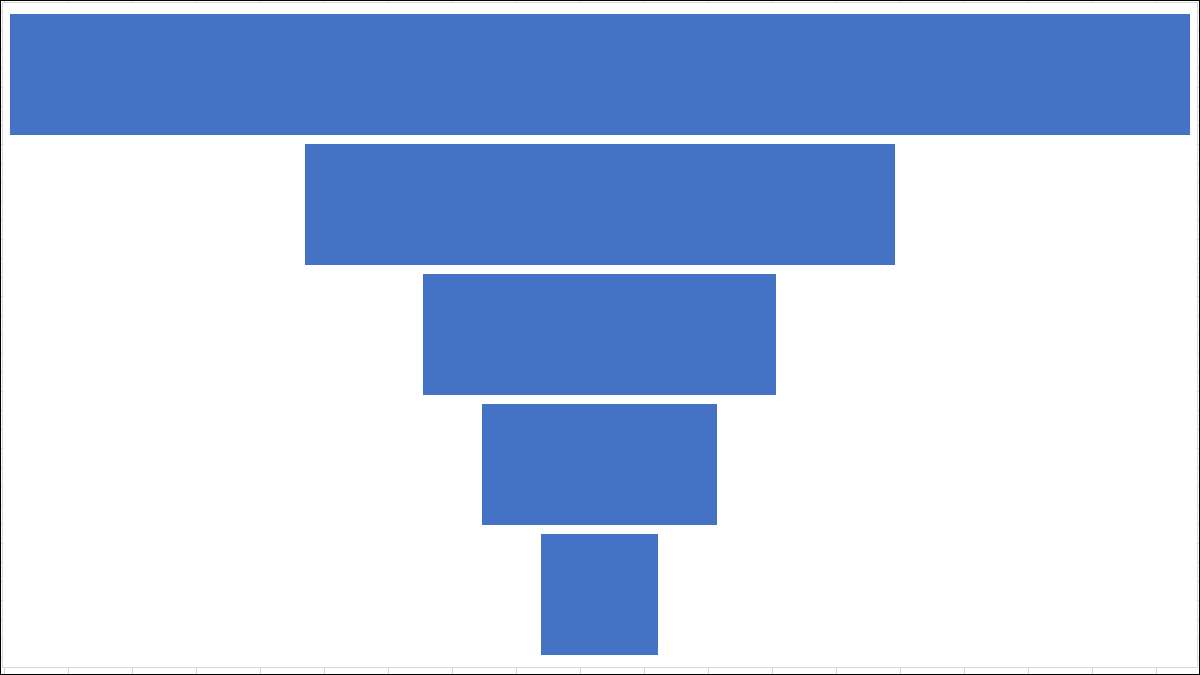
Una tabla de embudo es ideal para ilustrar la disminución gradual de los datos que se mueve de una etapa a otra. Con sus datos en la mano, le mostraremos cómo insertar y personalizar fácilmente una tabla de embudo en Microsoft Excel.
Como su nombre lo indica, una tabla de embudo tiene su sección más grande en la parte superior. Cada sección posterior es más pequeña que su predecesor. Ver las brechas más grandes le permite identificar rápidamente las etapas en un proceso que puede mejorar.
[dieciséis] Cuándo usar una tabla de embudoMás comúnmente utilizados para mostrar las fases en un proceso de ventas, también puede usar una tabla de embudo para otros tipos de datos. Como ejemplos, puede usar uno para mostrar un flujo de información, un procedimiento de cumplimiento de pedidos o un flujo de procesos de negocios.
Para esto, Cómo seguiremos los datos de ventas. Tenemos una campaña de correo electrónico para nuestro nuevo programa de membresía. Usaremos una tabla de embudo para mostrar el proceso de la explosión por correo electrónico a los posibles miembros a aquellos de ese grupo que se suscribió.
Mostraremos números para cada categoría, o escenario, en el proceso para nuestra tabla de embudo:
- Correos electrónicos enviados
- Correos electrónicos abiertos
- Enlace visitado
- Firmado para el juicio
- Suscrito
Abra su hoja de cálculo en Excel y Seleccione el bloque de celdas. que contiene los datos de la tabla.
Diríjase a la pestaña Insertar y la sección de gráficos de la cinta. Haga clic en la flecha junto al botón etiquetado por inserción de cascada, embudo, stock, superficie o gráfico de radar y elija "embudo".
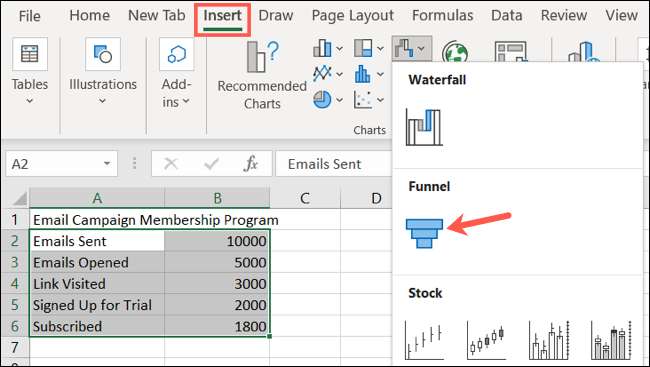
La gráfica de embudo aparece directamente en su hoja de cálculo. A partir de él, puede revisar los datos y, como se mencionó, consulte las brechas más grandes de su proceso.
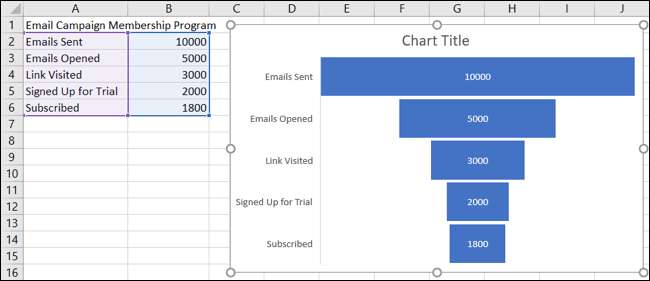
Por ejemplo, vemos aquí la enorme reducción de la cantidad de correos electrónicos enviados al número abierto. Entonces, sabemos que necesitamos atraer mejor a los miembros potenciales para abrir ese correo electrónico.
También podemos ver la pequeña brecha entre aquellos que se inscribieron en el juicio y luego se suscribieron. Esto nos muestra que esta etapa en particular en el proceso funciona bastante bien.
[dieciséis] Personaliza tu carta de embudoAl igual que con los otros tipos de gráficos en Excel, como un cascada o treemap , puedes personalizar la tabla de embudo. Esto no solo lo ayuda a incluir los elementos más importantes de su tabla, sino que también le da su apariencia un poco de un impulso.
El mejor lugar para comenzar al editar su tabla está con su título. Haga clic en el cuadro de texto del título de la tabla predeterminada para agregar un título propio.

A continuación, puede agregar o eliminar elementos de gráficos, elija un diseño diferente, elija un combate o un estilo de color y ajuste su selección de datos. Seleccione la tabla y haga clic en la pestaña Diseño de gráficos que se muestre. Verás estas opciones en la cinta.

Si desea personalizar los estilos y los colores de la línea, agregue una sombra o un efecto 3-D, o el tamaño de la tabla a mediciones exactas, haga doble clic en el gráfico. Esto abre la barra lateral del área de formato donde puede usar las tres pestañas en la parte superior para ajustar estos elementos del gráfico.
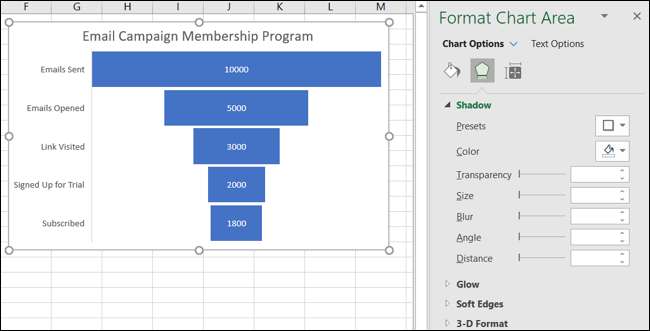
Con Excel en Windows, tiene un par de formas adicionales de editar su tabla. Seleccione el gráfico y verá que aparecen dos botones a la derecha. En la parte superior hay elementos de gráficos y, a continuación, están los estilos de la tabla.
- Elementos de la tabla : Agregue, elimine o vuelva a colocar elementos en la tabla como etiquetas de datos y una leyenda.
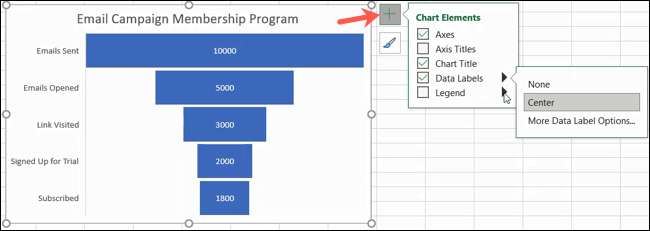
- Estilos de gráficos : Use las pestañas de estilo y color para agregar algunos pizzazz a la apariencia de su gráfico.
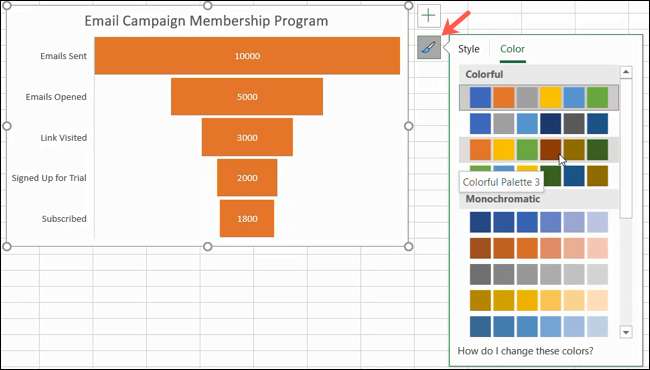
Una vez que termine de personalizar su tabla, también puede moverlo o redimensionarlo para que encaje bien en su hoja de cálculo. Para mover el gráfico, simplemente seleccione y arrástrelo a su nuevo lugar. Para cambiar el tamaño, selecciónelo y arrastre hacia adentro o hacia afuera desde un borde o esquina.

Si tiene datos de la ciudad, estado u otros datos de la ubicación, eche un vistazo a cómo Crea una carta de mapas geográficas en Excel. .







